Windows ラップトップでキーボードが自動的に入力される
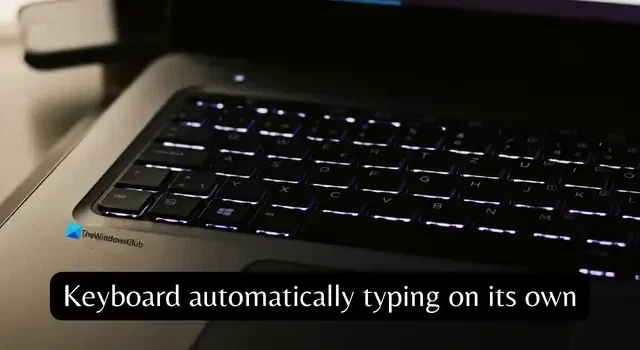
キーボードやマウスなどのコンピュータ上の入力デバイスは、独立して動作しません。人間の介入が必要です。 Windows ラップトップのタッチパッドとキーボードも同様です。テキストは自動的に入力されず、マウスもクリックされません。そうなった場合には必ず理由があります。
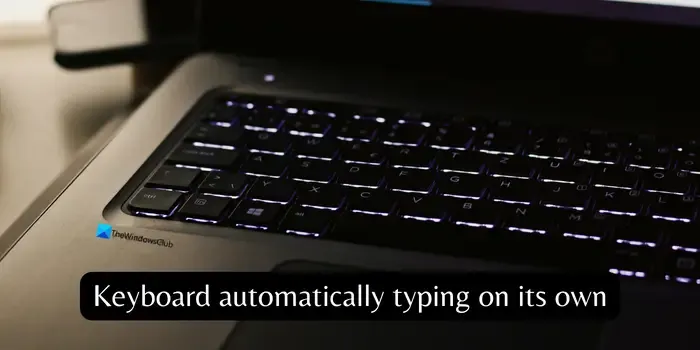
Windows ラップトップでキーボードが自動的に入力される
Windows ラップトップのキーボードが自動的に入力される場合は、次の方法で修正できます。
- キーボードを手動で調べる
- キーボードが正常に動作していることを確認してください
- ラップトップがリモート接続されているかどうかを確認する
- 自動入力プログラムが実行されているかどうかを確認します。
- マルウェアスキャンを実行する
- キーボード設定を調整する
- キーボードドライバーを再インストールする
それらを詳しく知り、キーボードの問題を解決しましょう。
1] キーボードを手動で検査します
キーボードで特定の文字またはキーのみが入力される場合は、物理的な問題があると考えられます。ノートパソコンのキーボードは敏感です。キーにほこりやゴミが付着していないことを確認してください。自動的に入力されるようにする物理的な問題がないことを確認してください。
2] キーボードが正常に動作していることを確認します
キーボードのハードウェアに障害がある場合、このような問題が発生することがあります。無料のオンライン テスター ツールを使用してキーボードをテストし、ラップトップのキーボードのハードウェアに問題がないことを確認します。
3]ラップトップがリモート接続されているかどうかを確認します
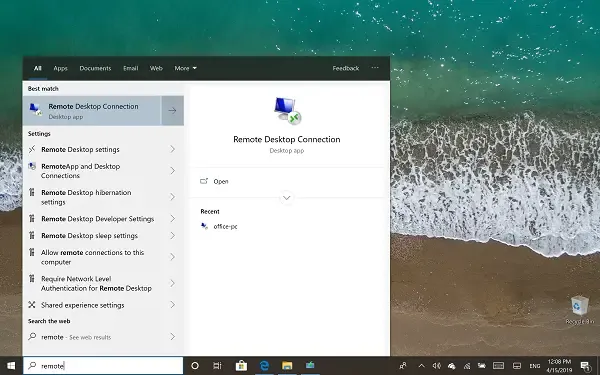
TeamViewer、AnyDesk、またはリモート デスクトップ機能を使用してラップトップにリモート アクセスしている場合、キーボードが自動的に入力しているように見えます。そのようなプログラムや機能がバックグラウンドで実行されていないことを確認してください。タスク マネージャーを開き、実行中のプログラムとプロセスを確認し、疑わしいプログラムやプロセス、またはラップトップへのリモート アクセスに使用できるプログラムやプロセスを終了します。
4] 自動入力プログラムが実行されているかどうかを確認します
多くの自動入力プログラムは無料で利用できます。これらのプログラムを実行すると、プログラムが与える入力に基づいて自動的に入力されます。 PC にそのようなプログラムがインストールされていないことを確認してください。これらのいずれかを見つけた場合は、プログラムを終了し、使用しない場合はプログラムをアンインストールしてください。
5]マルウェアスキャンを実行します
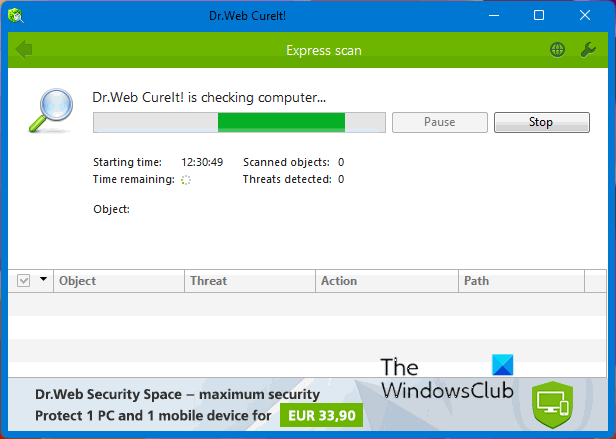
未知のサイトからダウンロードしたプログラム、または海賊版ソフトウェアをインストールした場合、Windows PC はマルウェアの危険にさらされています。このようなインストール後に自動入力の問題が発生した場合は、プログラムを直ちにアンインストールし、無料のウイルス対策ツールまたはプレミアム ツールを使用してマルウェア スキャンを実行してください。プログラムを何もインストールしていない場合でも、怪しい Web サイトにアクセスしてインターネットを閲覧すると、ラップトップがマルウェアの危険にさらされる可能性があるため、マルウェア スキャンを実行することをお勧めします。
6]キーボード設定を調整する
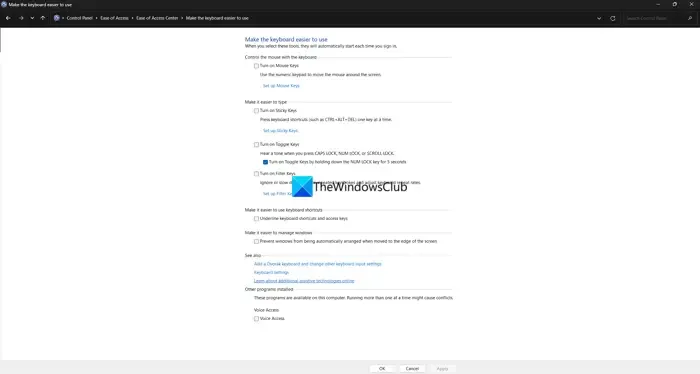
Windows OS には、キーボードとマウスに関する多くのオプションが付属しています。キーボードの簡単操作設定では、一部の設定がデフォルトで無効になっています。これらが変更されると、感度が原因でキーボードが自動的に入力される場合があります。[コントロール パネル]を開き、[簡単操作]タブをクリックして、[キーボードの動作を変更する]を選択します。[マウス キーをオンにする]、[スティッキー キーをオンにする]、および [フィルター キーをオンにする] の横にあるボタンのチェックを外します。「適用」および「OK」をクリックして変更を保存します。
7] キーボードドライバーを再インストールします
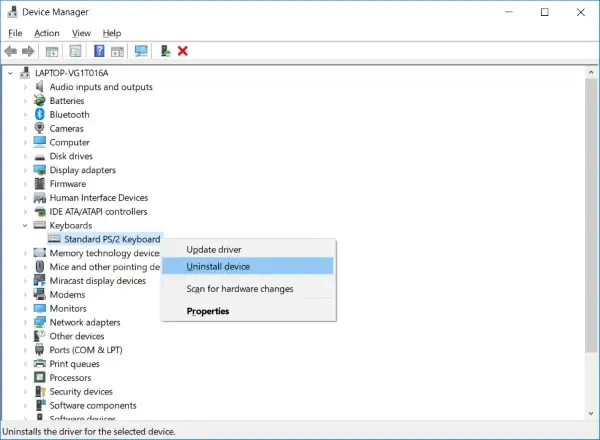
問題がまだ解決されていない場合は、キーボード ドライバーに問題がある可能性があります。デバイス マネージャーを開き、[キーボード]を展開します。そこにあるキーボードドライバーを右クリックし、「デバイスのアンインストール」を選択し、プロセスに従ってアンインストールを完了します。キーボードドライバーをアンインストールした後にラップトップを再起動し、 Windows 更新設定のオプションの更新にインストールする準備ができているドライバーがあるかどうかを確認します。あるいは、不足しているドライバーをスキャンし、ダウンロードしてインストールするサードパーティのドライバー アップデーター プログラムを使用することもできます。
ラップトップのキーボードが勝手に入力されるのはなぜですか?
キーに圧力がかかっていたり、キーが固着している場合は、ラップトップのキーボードが勝手に入力していることがわかります。リモート デスクトップ接続が実行されている場合、またはその他の自動入力プログラムがある場合は、キーボード自体が入力されるのが表示されます。場合によっては、マルウェアがキーボード ドライバーの欠陥とともに問題を引き起こすこともあります。
ラップトップの自動入力キーボードを修正するにはどうすればよいですか?
ラップトップに自動入力プログラムがインストールされ、実行されているかどうかを確認します。同様に、リモート デスクトップ接続が実行されていないことを確認してください。最近プログラムをインストールし、この問題が発生した場合は、ラップトップからそのプログラムを完全にアンインストールし、マルウェア スキャンを実行してください。


コメントを残す